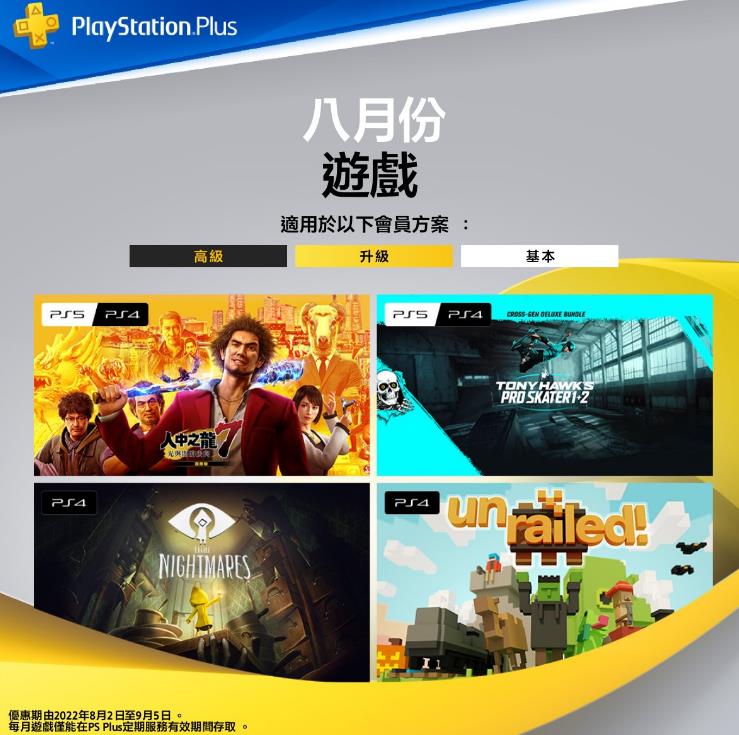要让艾尔登法环达到最流畅的画质表现,首先需要在游戏内进行合理的画质参数调整。进入游戏后,打开系统菜单,选择顶部的显示器图标进入详细配置界面。建议将纹理质量和抗锯齿调高,因为这两项设置对帧数影响较小但能显著提升画面清晰度。环境光遮蔽(SSAO)建议至少开启一档,以保留画面质感,而运动模糊可根据个人偏好关闭以减少动态场景的拖影感。其他如景深、阴影、光照等选项,中低配设备可选择低或中档位,以平衡性能与画质。
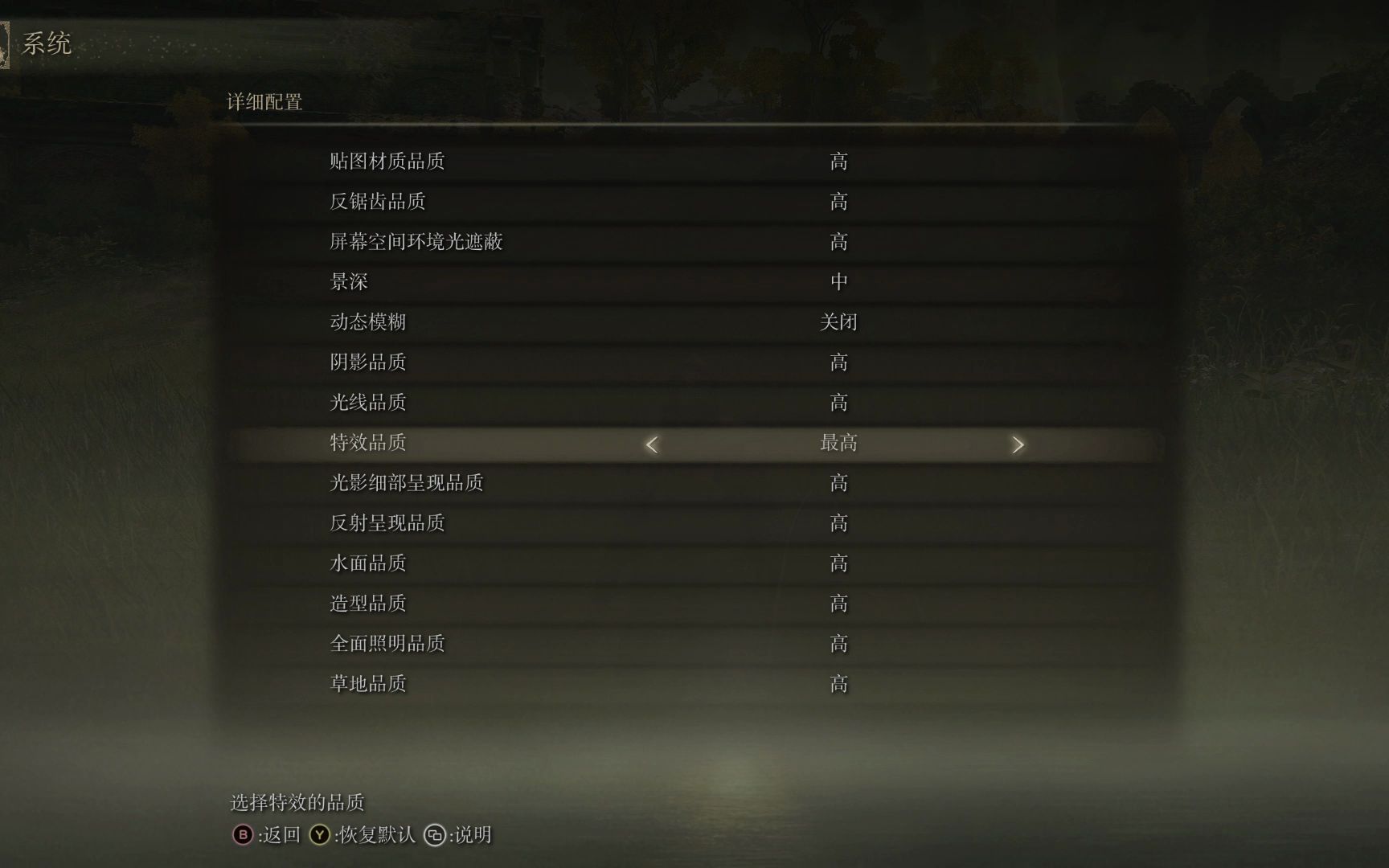
除了游戏内设置,还需优化显卡控制面板的配置。在NVIDIA控制面板中,将艾尔登法环应用程序的首选图形处理器设置为高性能NVIDIA显卡,并将电源管理模式调整为最佳性能。关闭垂直同步可减少输入延迟,但需注意游戏本身锁60帧的限制。若使用窗口化或无边框窗口模式运行游戏,部分情况下能缓解全屏模式下的帧数波动问题,尤其是在高分辨率显示器上。

对于低配设备,可尝试关闭后台非必要进程,例如杀毒软件或浏览器,以释放系统资源。部分通过Steam的minigames模式启动游戏能降低平台本身的内存占用,具体操作为退出Steam后通过命令行输入特定指令重新登录。确保系统电源计划设置为高性能模式,避免因节能策略导致CPU或GPU降频。

若画面出现泛白或异常显示,可尝试在游戏设置中切换为窗口化无边框模式,或调整显示器的动态范围设置为完全。对于持续掉帧问题,可能是着色器编译不足导致,建议在固定场景多次加载以积累缓存。需艾尔登法环的优化存在硬件调用不充分的情况,即使高端显卡也可能出现占用率偏低的现象,需综合调整画质与分辨率,而非单纯依赖硬件性能。

若追求极致流畅,可参考社区提供的低配优化补丁或帧数解锁工具,但需注意此类修改可能影响联机功能。画质设置需根据实际硬件性能动态调整,优先保证战斗场景的帧数稳定性,而非盲目追求最高画质。
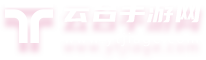
 相关资讯
相关资讯
 2023-06-15
2023-06-15
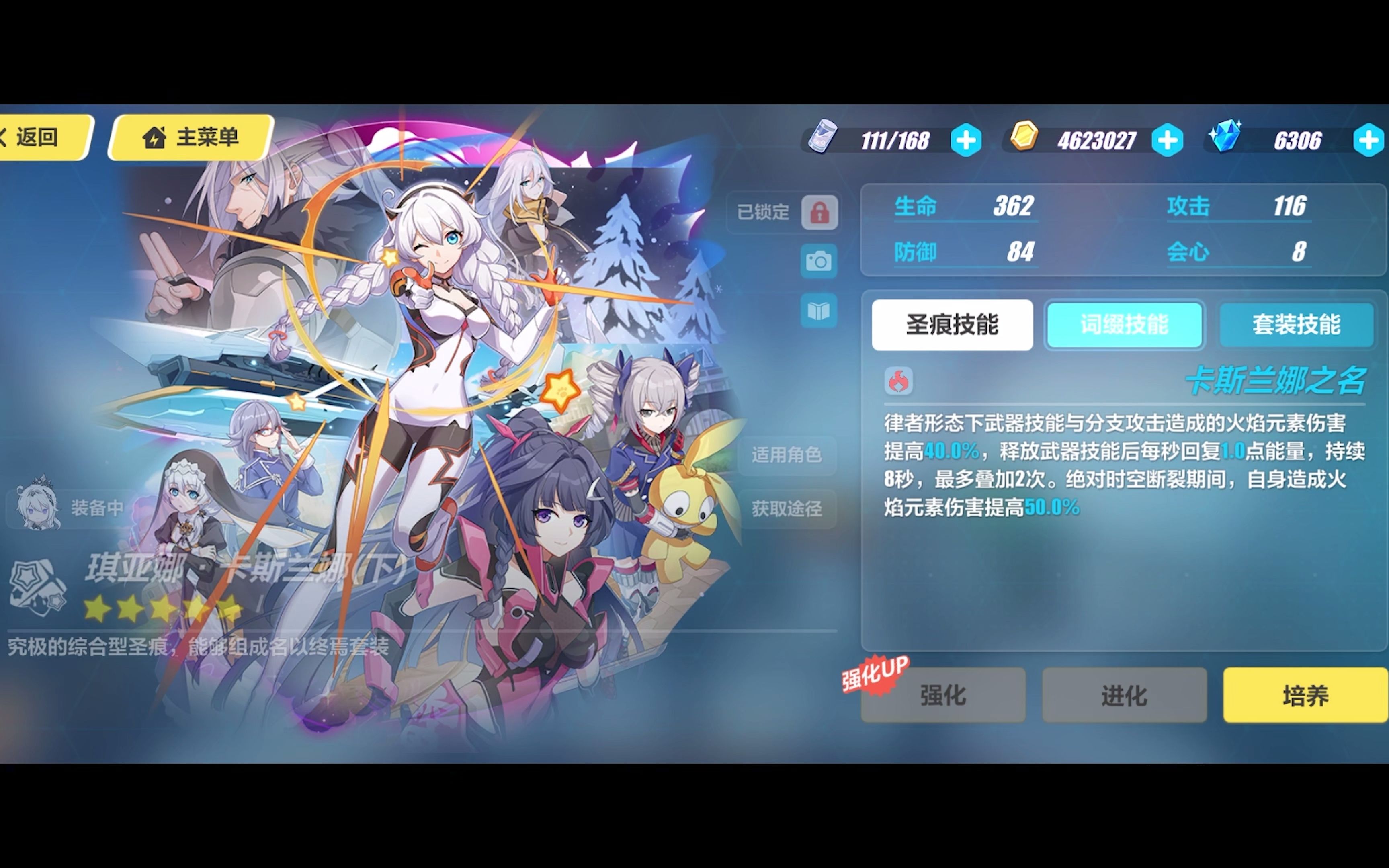
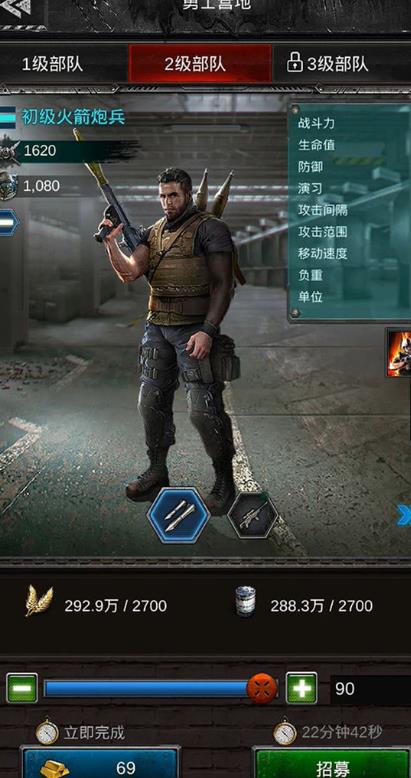

 下载
下载